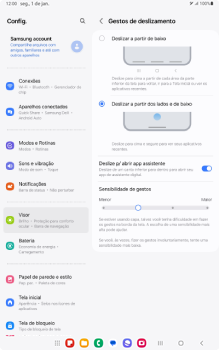Samsung Tablet Android 14
Como ativar a navegação por gestos
1 voto
Veja como trocar a barra de navegação padrão (botões virtuais) pela barra de navegação por gestos, para otimizar o espaço da tela. Com esta configuração você poderá usar gestos para voltar para a tela anterior, para a tela inicial do aparelho, ou abrir seus aplicativos recentes.
-
Passo 1
Acesse a tela principal do aparelho.
ㅤ
Para abrir o menu, arraste a tela para cima.

-
Passo 2
Clique em Config.
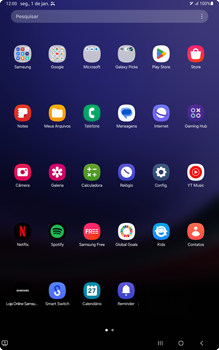
-
Passo 3
Deslize a tela de baixo para cima.
ㅤ
Clique em Visor.
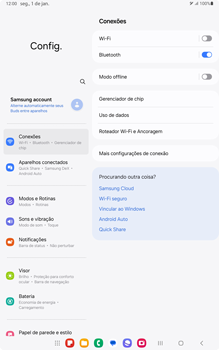
-
Passo 4
Clique em Barra de navegação.

-
Passo 5
Marque Gestos de deslizamento.
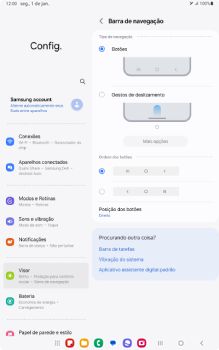
-
Passo 6
Clique em Mais opções.
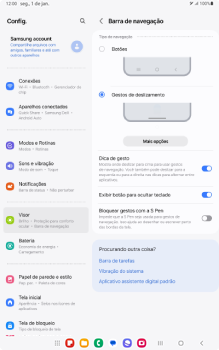
-
Passo 7
Arraste para esquerda para diminuir ou para a direita para aumentar a sensibilidade aos gestos.
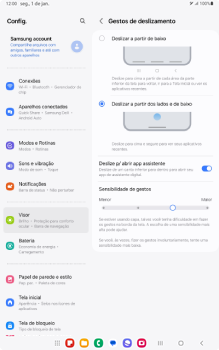
-
Passo 8
Pronto! O modo de navegação foi alterado.